Airdrop обеспечивает самый простой способ передачи файлов между вашими устройствами Apple. Если вы хотите отправлять или получать фотографии, видео, документы и многое другое на свой iPhone, вы можете следовать нашему руководству, чтобы быстро научиться использовать Airdrop.
Некоторые пользователи могут чувствовать замешательство или растерянность в отношении того, как эффективно использовать быструю отправку. Поэтому в этом руководстве по использованию функции «Быстрая отправка» на iPhone шаги объясняются в упрощенной и понятной форме, что позволяет пользователям без особых усилий максимально эффективно использовать эту функцию. Проверять Как использовать быструю отправку на Mac, чтобы легко обмениваться файлами.
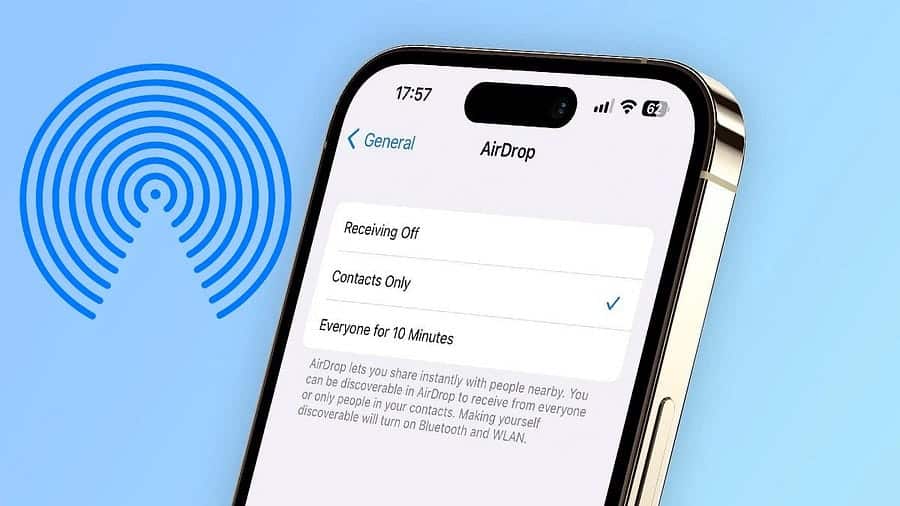
Что следует знать перед началом
Вы можете использовать функцию «Быстрая отправка», чтобы отправлять и получать фотографии, документы и другие материалы на другие устройства Apple, находящиеся поблизости. Прежде чем начать передачу файлов, проверьте следующие детали:
- Убедитесь, что человек, которому вы хотите отправить контент, находится поблизости и в пределах зоны действия Bluetooth и Wi-Fi.
- Убедитесь, что на вашем устройстве и на устройстве того, кому вы хотите отправить контент, включены Bluetooth и Wi-Fi. Если персональная точка доступа включена на одном конце, вам необходимо ее отключить.
- Убедитесь, что у человека, которому вы хотите отправить контент, настроена экспресс-отправка на получение контента только из контактов. Если они установили его, и вы находитесь в их контактах, ваш адрес электронной почты Apple ID или номер мобильного телефона должен быть в Контактная наклейка для вас Чтобы услуга «Экспресс-отправка» работала.
- Если вас нет в их контактах, попросите их установить параметр получения в экспресс-отправке «Всем», чтобы вы могли получить файл.
Вы можете в любое время установить для параметра получения контента в «Экспресс-отправке» значение «Только контакты» или «Выкл. прием», чтобы ограничить круг лиц, которые могут видеть ваше устройство и отправлять вам контент в режиме «Экспресс-отправка».
Как отправить файлы с iPhone с помощью быстрой отправки
Функция Fast Transfer использует Wi-Fi и Bluetooth, что позволяет пользователям Apple передавать файлы между своими устройствами практически на сверхбыстрой скорости. Однако, поскольку Express Transmit использует технологию Bluetooth для создания однорангового беспроводного соединения, его радиус действия ограничен примерно 30 футами (или 10 метрами).
Чтобы начать отправку файлов с помощью экспресс-отправки с вашего iPhone, сначала откройте Центр управления вашего iPhone и нажмите и удерживайте группу элементов управления сетью в верхнем углу. Включите быструю отправку, если вы еще этого не сделали. Wi-Fi и Bluetooth включатся автоматически, когда включена быстрая трансляция.
Сделайте то же самое на устройстве получателя, затем нажмите и удерживайте значок «Быстрая отправка» и установите для него значение Всем на 10 минут.
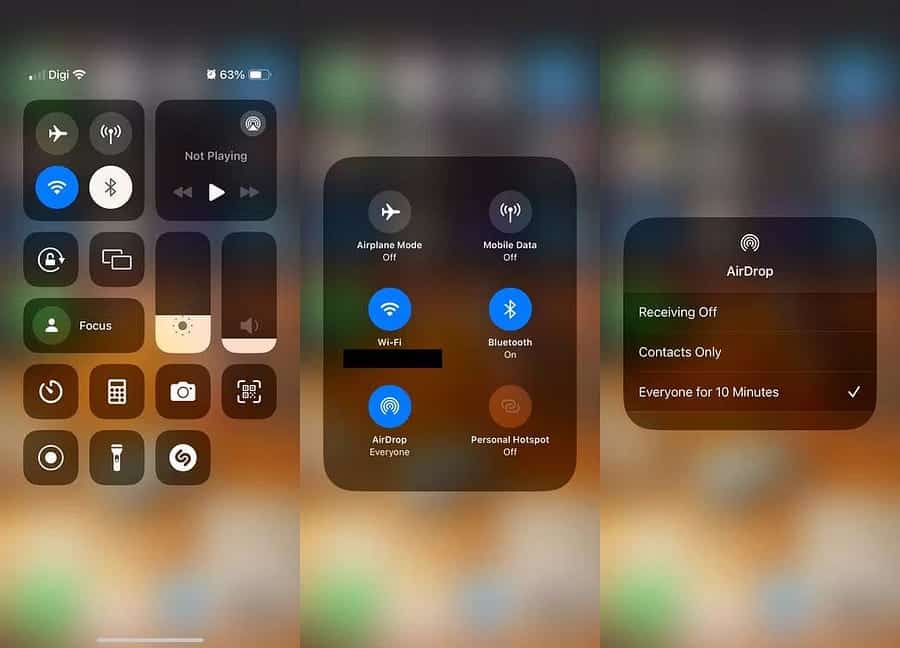
Затем найдите файл, который хотите отправить. Нажмите кнопку «Поделиться» 
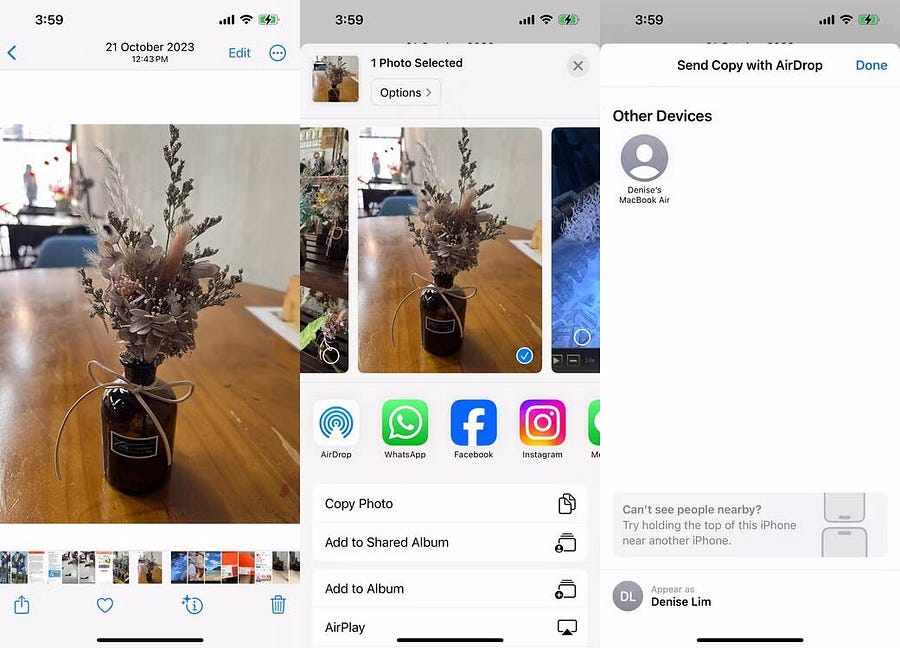
Как получить файлы на iPhone с помощью быстрой отправки
Чтобы получить файл через экспресс-отправку на свой iPhone, вам необходимо включить экспресс-отправку в Центре управления, как мы объясняли выше. Кроме того, если отправителя нет в ваших контактах, убедитесь, что для параметра «Быстрая отправка» установлено значение Всем на 10 минут.
Когда кто-то другой попытается отправить вам файл, вы увидите уведомление о быстрой отправке на вашем iPhone. Нажмите «Принять», чтобы получить файл на ваше устройство.
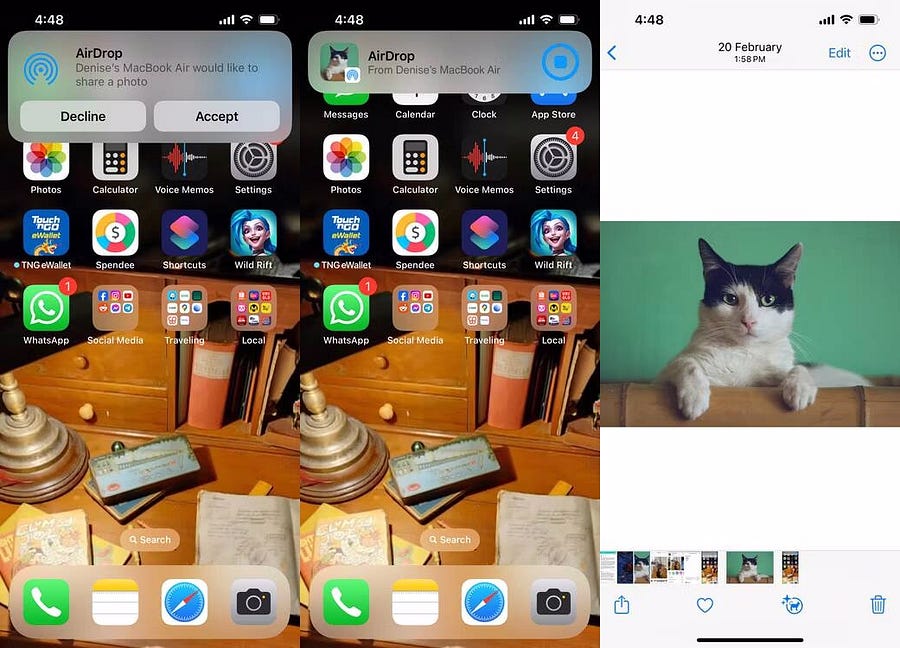
Куда сохранить файл, полученный через экспресс-отправку, зависит от его типа. Например, полученная вами фотография будет сохранена в приложении «Фото», а заметка — в приложении «Заметки».
Если вы не можете найти конкретный файл, полученный с помощью экспресс-отправки, проверьте папку «Загрузки» в приложении «Файлы». Чтобы найти это, откройте «Файлы» и перейдите в «На моем iPhone» или «iCloud Drive» -> «Загрузки», если у вас включен iCloud Drive.
Если вы отправляете себе что-либо с помощью быстрой отправки, например фотографию с iPhone на Mac, вы не увидите опции «Принять» или «Отклонить», но оно будет автоматически отправлено на ваше устройство. Просто убедитесь, что вы вошли в систему на обоих устройствах с одним и тем же Apple ID.
Если вы следовали приведенным выше инструкциям, но не можете отправлять или получать файлы, попробуйте несколько... Решения для исправления «Быстрой отправки» на вашем устройстве. Но в целом, если на обоих устройствах правильно включена быстрая отправка, обмениваться файлами на вашем iPhone можно быстро и легко с помощью этой функции Apple. Вы можете просмотреть сейчас Как запустить AirDrop на Mac и iPhone для быстрого обмена файлами.







